很多的win11用户们在编辑文字的时候发现自己输入法的框跑到电脑左上角去了,没有跟随着我们的打字光标,那么这要怎么办?下面就让小编来为用户们来仔细的介绍一下具体的解决方法吧。
win11输入法一打字输入框就跳到屏幕左上角问题解析
1、使用cotana或者其它你喜欢的方法打开控制面板。
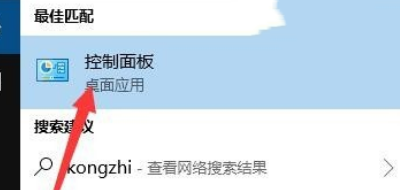
2、在控制面板里面选择“语言”。
3、接着在窗口左边选择高级设置。
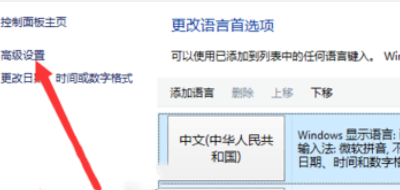
4、在高级设置里面有个“切换输入法”。切换输入法下有个“选项”,打开它。
5、最后在弹出的“文本服务和输入语言”窗口里面将语言栏选择“隐藏”。这样,原来的样子又回来了。
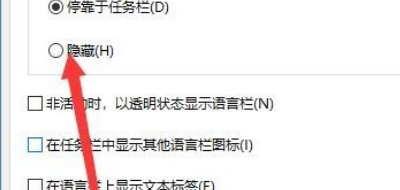
以上是win11输入法一打字输入框就跳到屏幕左上角问题解析的详细内容。更多信息请关注PHP中文网其他相关文章!




